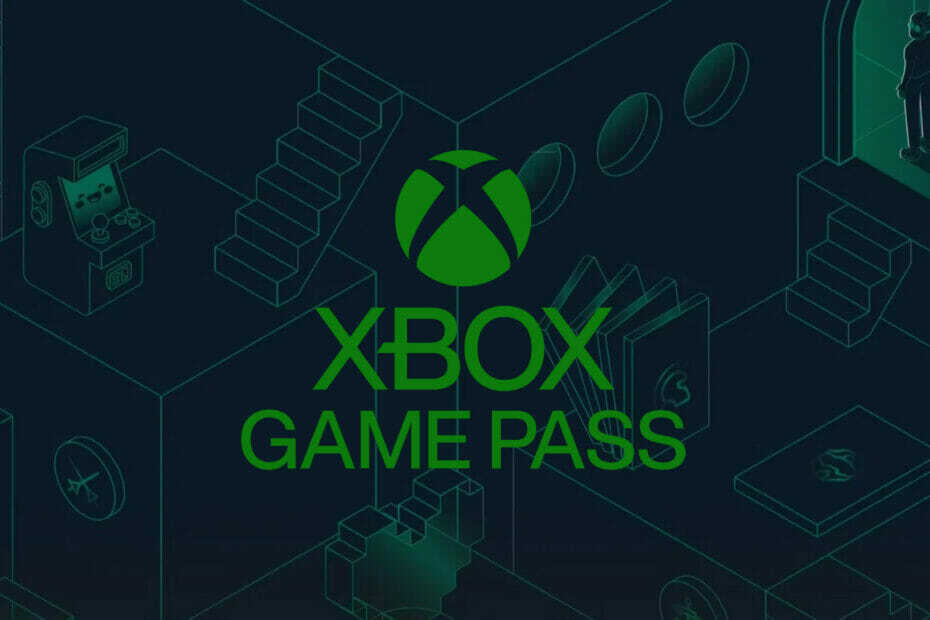La conservation des fichiers MS Store dormants peut provoquer cette erreur
- Le code d'erreur 0x87e00017 apparaît sur le Microsoft Store lors de la mise à jour ou du téléchargement de jeux Xbox Game Pass.
- Les caches du Microsoft Store et les problèmes avec les services Xbox peuvent provoquer l'erreur.
- L'exécution de l'outil de dépannage de l'application Windows Store et le redémarrage des services Xbox sont des solutions viables.
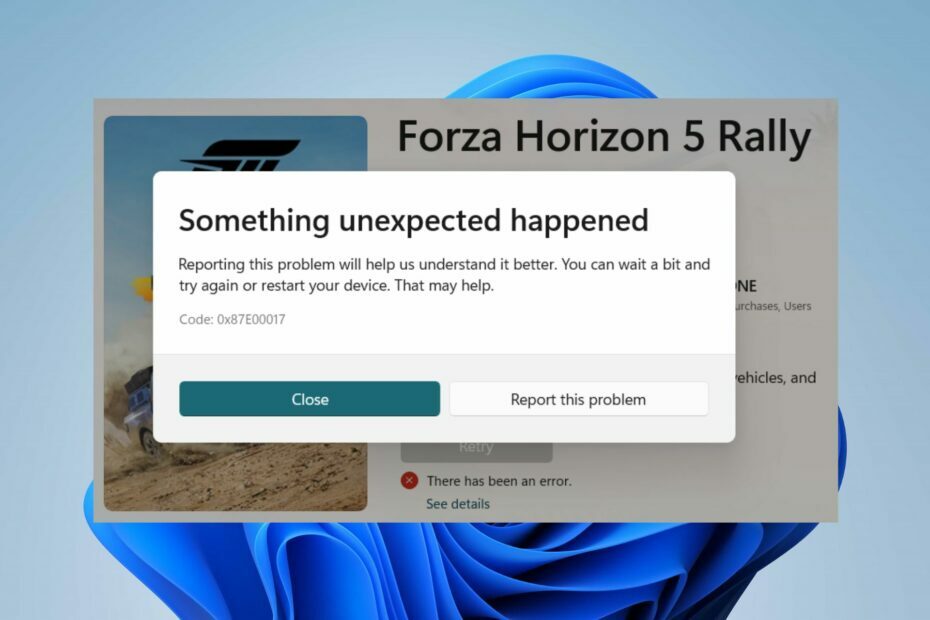
XINSTALLER EN CLIQUANT SUR LE FICHIER DE TÉLÉCHARGEMENT
Fortect est un outil de réparation du système qui peut analyser votre système complet à la recherche de fichiers de système d'exploitation endommagés ou manquants et les remplacer automatiquement par des versions de travail de son référentiel.
Boostez les performances de votre PC en trois étapes simples :
- Téléchargez et installez Fortect sur votre PC.
- Lancez l'outil et Lancer la numérisation
- Faites un clic droit sur Réparation, et corrigez-le en quelques minutes.
- 0 les lecteurs ont déjà téléchargé Fortect jusqu'à présent ce mois-ci
Une erreur dont nos lecteurs se plaignent est le 0x87e00017 qui apparaît sur le Microsoft Store. Cela se produit lorsqu'ils essaient de télécharger ou de mettre à jour des jeux à partir du Xbox Game Pass. Par conséquent, nous discuterons de l'erreur et des moyens de la corriger.
Vous pouvez également consulter notre guide sur façons de résoudre les problèmes d'installation des jeux Game Pass sur PC.
Quel est le code d'erreur 0x87e00017 ?
0x87e00017 est un code d'erreur fatale qui apparaît lorsque vous essayez de mettre à jour les jeux Game Pass via Microsoft Store.
Cela indique que quelque chose d'inattendu s'est produit. En outre, il est généralement associé à des problèmes avec les composants de jeu Xbox ou Microsoft Store.
Qu'est-ce qui cause le code d'erreur 0x87e00017 ?
De nombreux facteurs peuvent être responsables du code d'erreur 0x87e00017, et certains sont :
- Problèmes avec Microsoft Store - L'erreur peut se produire lors de la mise à jour ou du téléchargement de jeux Xbox en raison de l'interférence des fichiers de cache du Microsoft Store avec le processus. Lorsque les fichiers de cache vieillissent, ils peuvent être corrompus et empêcher la collecte de plus de données, entraînant des erreurs.
- Application Xbox et fichiers d'installation corrompus du Microsoft Store - Les performances du Xbox Game Pass peuvent être entravées en raison d'une installation corrompue, ce qui entraîne des problèmes avec le code d'erreur 0x87e00017.
Au fur et à mesure que nous avancerons dans cet article, nous vous montrerons les étapes pour résoudre l'erreur.
Comment puis-je corriger le code d'erreur 0x87e00017 ?
Avant de procéder à toute étape de dépannage avancée, effectuez les vérifications préliminaires suivantes :
- Désactiver les applications d'arrière-plan en cours d'exécution sur votre PC.
- Corrigez la congestion du réseau sur votre ordinateur.
- Désactivation temporaire du logiciel antivirus tiers.
- Redémarrez Windows en mode sans échec et vérifiez si l'erreur 0x87e00017 persiste.
- Vérifiez l'état des serveurs Xbox - Visitez le Page d'état du serveur Xbox pour vérifier les mises à jour concernant le serveur.
Conseil d'expert :
SPONSORISÉ
Certains problèmes de PC sont difficiles à résoudre, en particulier lorsqu'il s'agit de fichiers système et de référentiels manquants ou corrompus de votre Windows.
Veillez à utiliser un outil dédié, tel que Fortifier, qui analysera et remplacera vos fichiers endommagés par leurs nouvelles versions à partir de son référentiel.
Si vous ne parvenez pas à résoudre le problème, essayez les solutions ci-dessous :
1. Exécutez l'outil de dépannage des applications du Windows Store
- Presse les fenêtres + je clé pour ouvrir le Paramètres application.
- Cliquer sur Système et sélectionnez Dépanner. Continuez à cliquer sur Autres dépanneurs.
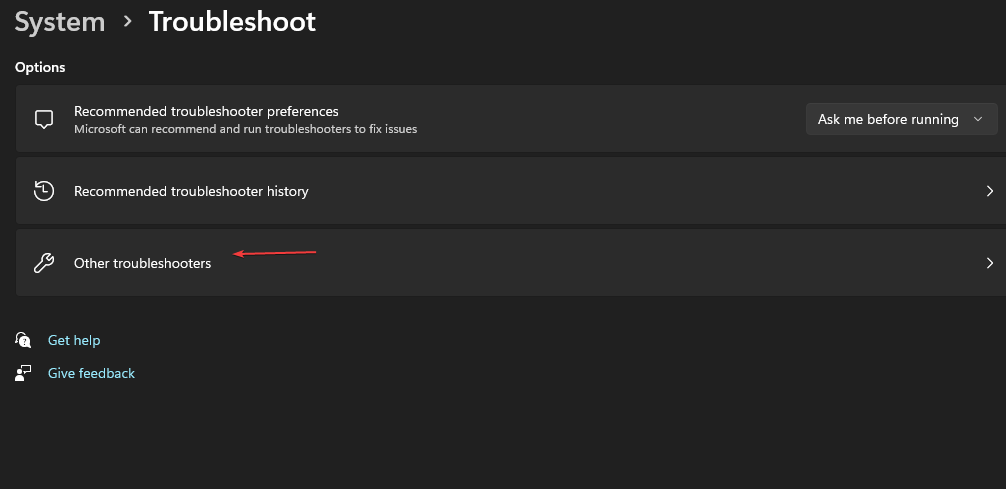
- Cliquez ensuite sur le Courir bouton à côté du Applications du magasin Windows.
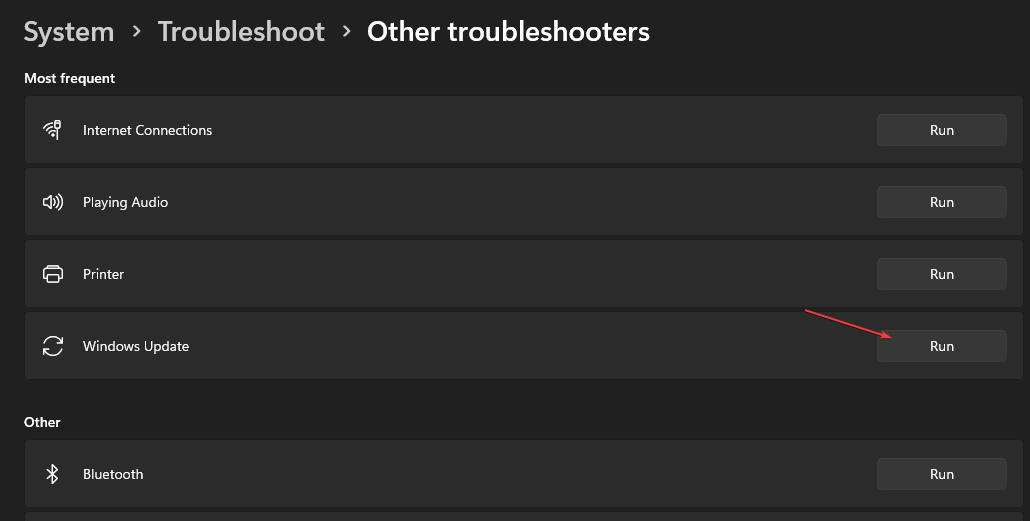
L'exécution de l'utilitaire de résolution des problèmes résoudra les problèmes avec les applications du Windows Store qui peuvent provoquer le code d'erreur 0x87e00017.
2. Réinitialiser le cache du Windows Store
- Presse les fenêtres + R clés pour ouvrir le Courir boîte de dialogue, tapez wsreset.exe, puis appuyez Ctrl + Changement + Entrer touches pour vider le cache en tant qu'administrateur.
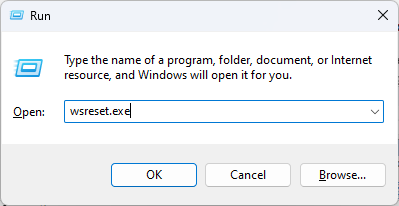
- Attendez que le processus s'exécute jusqu'à ce qu'il se ferme automatiquement.
- Redémarrez votre PC et lancez le Microsoft Store pour vérifier si le code d'erreur 0×80073d01 persiste.
Vider le cache sous Windows en tant qu'administrateur supprimera tous les bogues et fichiers corrompus dans les fichiers de cache et corrigera l'erreur 0x87e00017 du magasin Windows.
- Comment réparer l'erreur du système de fichiers (-2147219195)
- WSreset ne fonctionne pas? Réparez-le en 5 étapes faciles
- Cette opération nécessite une station de fenêtre interactive [Fix]
- Erreur 0x8004100e: qu'est-ce que c'est et comment y remédier
- Que signifie le code d'erreur 0xc0000135 et comment y remédier ?
3. Redémarrez les services Xbox et les services de jeu
- Faites un clic gauche sur le Commencer bouton, tapez Prestations de service, puis ouvrez-le à partir des résultats de la recherche.
- Trouvez le Services de jeu, faites un clic droit dessus et sélectionnez Redémarrage du menu déroulant.
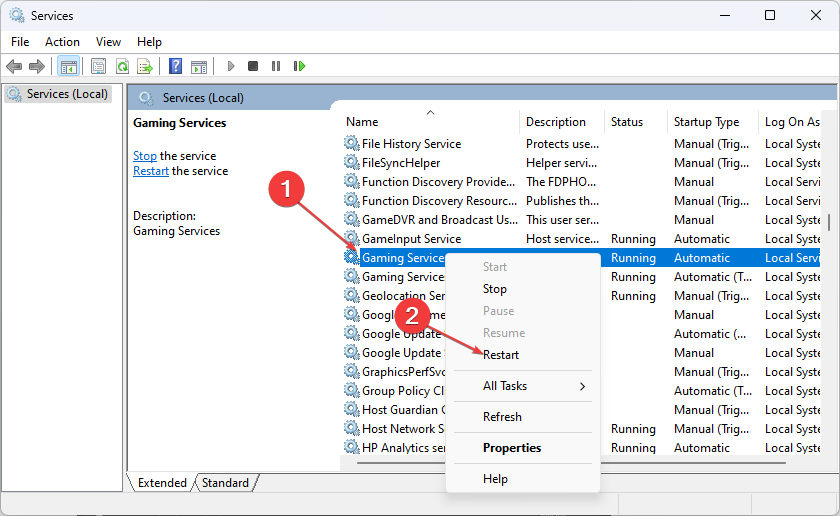
- Retrouvez tous les Services Xbox dans la liste, faites un clic droit dessus et sélectionnez Redémarrage du menu déroulant.
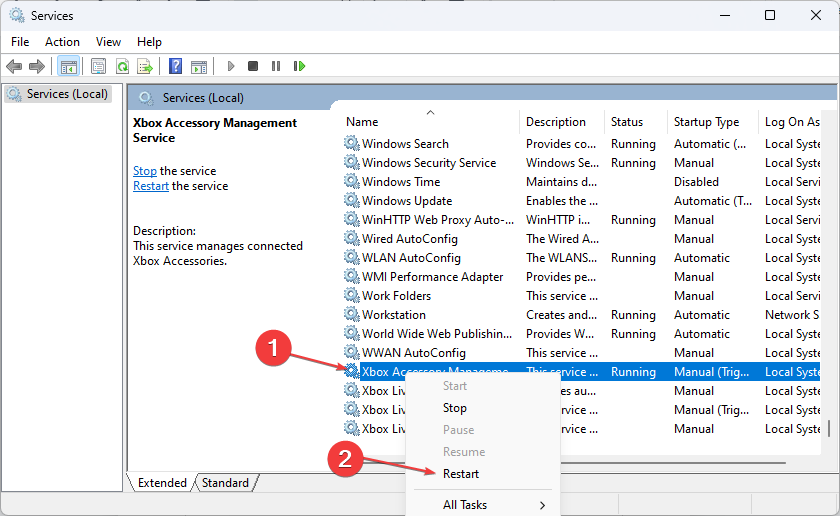
Le redémarrage des services Xbox et des services de jeu corrigera toutes les tâches en arrière-plan qui entravent leurs processus sur votre PC. Vérifiez comment télécharger le Application de services de jeu Xbox sur votre PC.
4. Réparer l'application Microsoft Store
- Presse les fenêtres + R clés pour ouvrir le Courir boîte de dialogue, tapez ms-settings: fonctionnalités des applications, puis appuyez Entrer.
- Localisez et sélectionnez le Boutique Microsoft, puis cliquez sur le Options avancées.
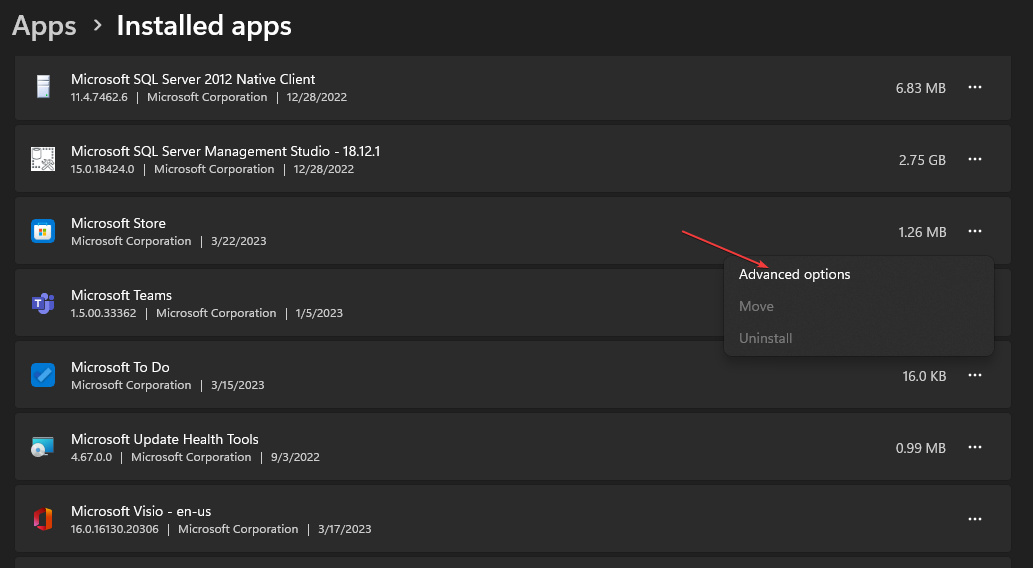
- Allez à la Réinitialiser onglet et cliquez sur le Réparation bouton.
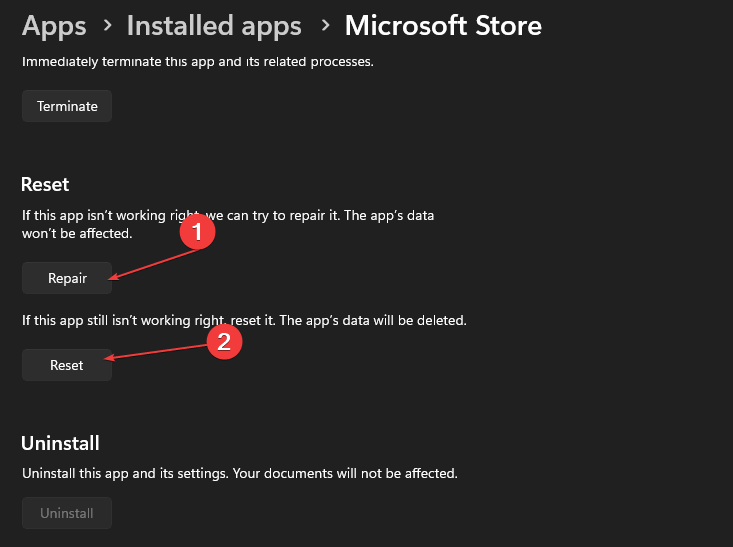
- Redémarrez votre PC après le processus de réparation et vérifiez si l'erreur est corrigée.
La réparation de l'application Microsoft Store résoudra tous les problèmes et les fichiers d'installation corrompus affectant ses performances, entraînant l'erreur 0x87e00017.
5. Mettre à jour le système d'exploitation Windows
- Presse les fenêtres + je clé pour ouvrir le Ventows l'application Paramètres.
- Cliquer sur Windows Update et cliquez sur le Vérifier les mises à jour bouton. Si des mises à jour sont disponibles, il les recherchera et les installera.
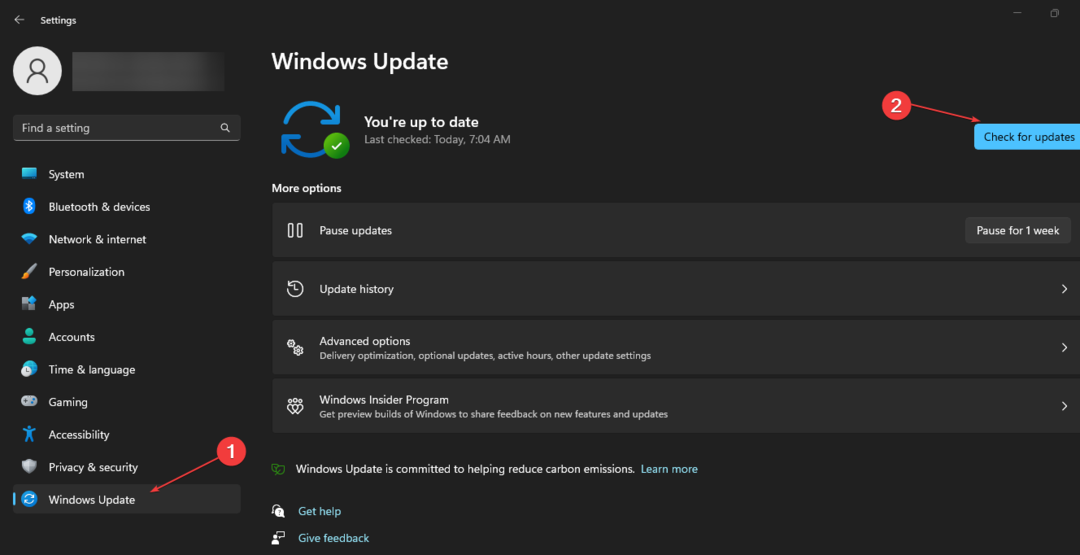
La mise à jour de Windows sur votre PC corrigera les bogues système empêchant les mises à jour ou les téléchargements de l'application Xbox Game Pass. Vous pouvez lire sur réparer Windows qui ne se connecte pas au service de mise à jour si l'erreur se produit sur votre PC.
Alternativement, vérifiez façons de réparer l'application Xbox qui ne se télécharge pas ou ne s'installe pas sur Windows 11. En outre, vous pouvez lire sur le La page Microsoft Store ne se charge pas et des correctifs pour cela.
Si vous avez d'autres questions ou suggestions, veuillez les déposer dans la section des commentaires.
Vous rencontrez toujours des problèmes ?
SPONSORISÉ
Si les suggestions ci-dessus n'ont pas résolu votre problème, votre ordinateur peut rencontrer des problèmes Windows plus graves. Nous vous suggérons de choisir une solution tout-en-un comme Fortifier pour résoudre efficacement les problèmes. Après l'installation, cliquez simplement sur le Afficher et corriger bouton puis appuyez sur Lancer la réparation.